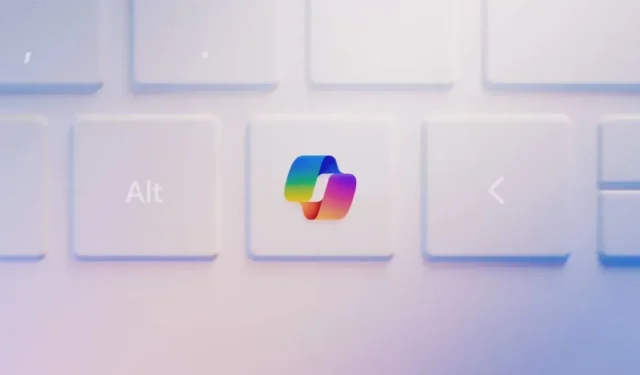
Microsoft 最新更新中引入了 Copilot+ PC
作為尖端 Snapdragon X 系列處理器發布的一部分,微軟推出了 Copilot+ PC 系列。為了獲得這項創新系列的資格,所有基於 Windows 的電腦必須滿足特定標準,包括至少16 GB RAM、256 GB SSD和能夠超過40 TOPS 的NPU。值得注意的是,這些設備在筆記型電腦鍵盤中整合了專用的副駕駛鍵,顯著增強了使用者體驗。
重新映射副駕駛鍵
目前,Windows 11穩定版不允許使用者自訂Copilot鍵的功能來啟動替代應用程式。但是,此限制將隨著最新版本的發布而改變。註冊Windows Insider Preview Build 22635.4225(Beta 通道)的使用者現在可以重新映射 Copilot 鍵以開啟選定的應用程式或啟動搜尋功能。若要自訂此設置,請按照以下說明操作:
- 按Windows + I啟動“設定”應用程序,然後導航至“個人化”>“文字輸入”。
- 找到標題為「自訂鍵盤上的 Copilot 鍵」的選項,然後從提供的下拉式選單中選擇您喜歡的應用程式。
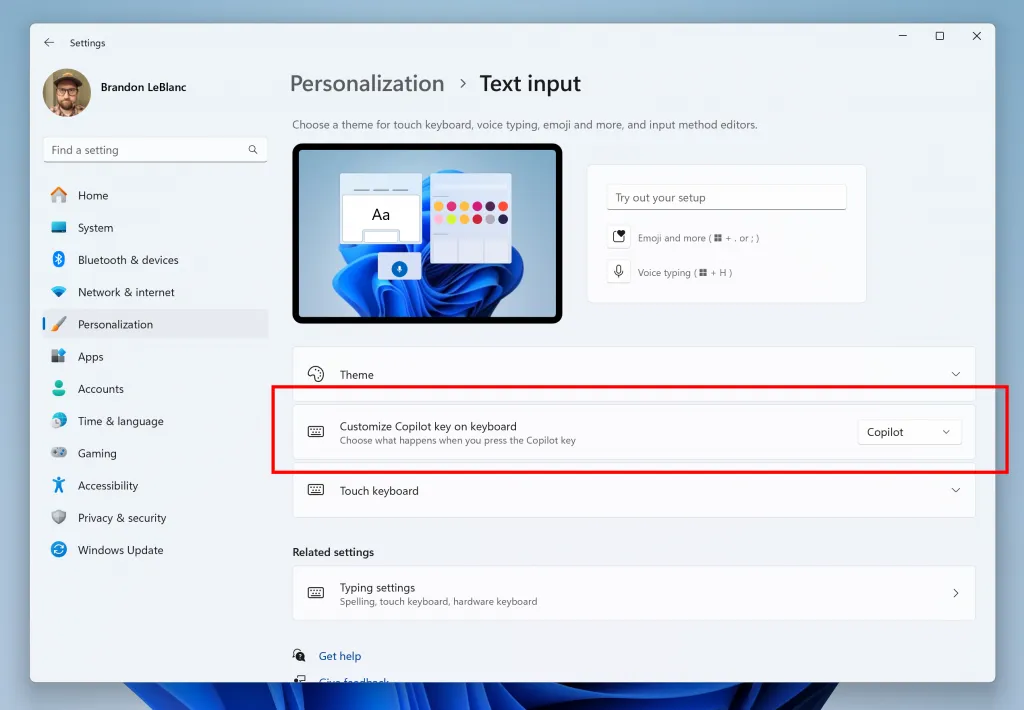
探索附加功能
除了令人興奮的重新映射功能之外,最新的 Windows Insider Build 還在測試各種旨在增強使用者互動的附加功能。這些包括:
- 使用「開始」功能表直接從行動裝置存取內容。
- 螢幕鍵盤的新遊戲手把鍵盤佈局。
- 促進無縫計算體驗的各種增強功能。
隨時了解這些進展並最大限度地發揮您的 Windows 11 體驗的潛力。


發佈留言